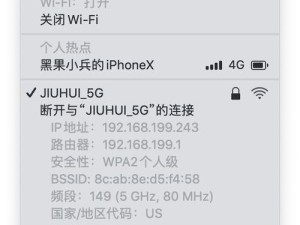在现代科技发展日新月异的时代,我们经常需要在不同的设备上安装或重装操作系统。而利用U盘安装或重装Windows7系统是一种快捷、方便的方式。本文将为大家详细介绍如何正确地利用U盘完成Windows7系统的安装和重装。

1.准备一台可用的电脑
在开始之前,我们需要准备一台可用的电脑作为操作平台。确保该电脑可以正常运行Windows7系统并且拥有至少1个可用的USB接口。
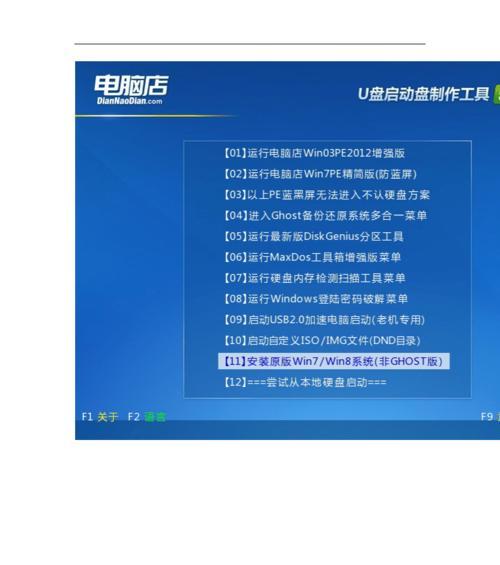
2.下载Windows7镜像文件
在安装或重装Windows7系统之前,我们需要先下载相应的Windows7镜像文件。可通过Microsoft官方网站或其他可靠渠道下载到ISO格式的镜像文件。
3.格式化U盘并创建启动盘

将需要使用的U盘连接到电脑上后,打开Windows7USB/DVD下载工具或其他第三方工具,选择正确的U盘和下载好的镜像文件,进行格式化和创建启动盘的操作。
4.设置电脑启动顺序
在安装或重装Windows7之前,我们需要将电脑的启动顺序调整为从U盘启动。进入电脑的BIOS设置界面,找到启动选项,并将U盘设为首选启动设备。
5.重启电脑并进入安装界面
完成启动顺序的设置后,重启电脑。在重新启动的过程中,按照屏幕上的提示进入Windows7安装界面。
6.选择安装类型
在安装界面中,选择合适的安装类型。可以选择全新安装、升级安装或自定义安装等方式。
7.接受许可协议并选择安装位置
阅读并接受Windows7的许可协议后,选择安装Windows7系统的目标位置。可以选择已经分好区的磁盘进行安装,也可以进行自定义分区。
8.等待系统文件复制和安装
在选择安装位置后,系统会自动进行文件复制和安装过程。这个过程可能需要一些时间,请耐心等待。
9.完成系统设置和个性化
当系统文件复制和安装完成后,根据个人需求进行一些系统设置和个性化操作。例如设置语言、时区、用户名和密码等。
10.安装驱动程序和更新
安装完Windows7系统后,我们需要安装相应的驱动程序和系统更新。这样可以确保电脑硬件的正常工作以及系统的安全性。
11.进行必要的软件安装
根据个人需求和使用习惯,选择安装必要的软件。例如办公软件、浏览器、杀毒软件等。
12.备份重要文件和设置
在使用Windows7系统一段时间后,我们可以考虑将重要的文件和设置进行备份。这样可以在系统损坏或出现问题时快速恢复。
13.重装Windows7系统
如果需要重装Windows7系统,可以通过相同的方式进行操作。选择自定义安装,并在安装界面中格式化磁盘并重新安装系统。
14.完成重装并恢复文件和设置
重装Windows7系统后,我们需要恢复之前备份的文件和设置。可以通过备份的方式或者从外部存储设备中导入文件来完成。
15.重启电脑并享受新的Windows7系统
完成文件和设置的恢复后,重启电脑。现在你可以愉快地享受全新安装或重装后的Windows7系统了!
通过本文的教程,相信大家已经掌握了如何利用U盘安装和重装Windows7系统的方法。使用U盘安装Windows7系统不仅方便快捷,而且可以避免使用光盘的麻烦。希望本文对大家有所帮助,祝大家操作顺利,成功安装和重装Windows7系统!